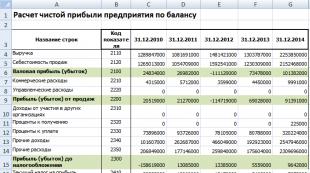"রাস্টার এবং ভেক্টর অ্যানিমেশন" বিষয়ে একটি কম্পিউটার বিজ্ঞান পাঠের সারাংশ। "রাস্টার এবং ভেক্টর অ্যানিমেশন" উপস্থাপনায় অ্যানিমেশন পাঠের লক্ষ্য নির্ধারণ করা

অ্যানিমেশনের জন্ম
"অ্যানিমেশন" শব্দের অর্থ "অ্যানিমেশন"।
আমাদের দেশে, এই শব্দটি 1980 এর দশকে উপস্থিত হয়েছিল।
একটি আঁকা বা ত্রিমাত্রিক চরিত্রের পর্দায় জীবন্ত হওয়ার জন্য, এর গতিবিধিকে পৃথক পর্যায়ে বিভক্ত করা হয় এবং তারপরে চিত্রায়িত করা হয়।


সবচেয়ে বিখ্যাত অ্যানিমেটর ছিলেন ওয়াল্ট ডিজনি।
1936 সালে, সয়ুজমুল ফিল্ম স্টুডিও মস্কোতে উপস্থিত হয়েছিল।

কম্পিউটার অ্যানিমেশনফ্রেমগুলির একটি দ্রুত পরিবর্তন ব্যবহার করে, যা মানুষের চোখ ক্রমাগত আন্দোলন হিসাবে উপলব্ধি করে। এক সেকেন্ডে যত বেশি ফ্রেম পরিবর্তিত হয়, একজন ব্যক্তির মধ্যে আন্দোলনের বিভ্রম তত বেশি পরিপূর্ণ হয়। সিনেমায় এভাবেই করা হয়। এখানে প্রতি সেকেন্ডে 24টি ফ্রেম পরিবর্তন হয়।



সূর্যের চারপাশে পৃথিবীর গতিবিধি

এটি একটি অ্যানিমেশন যা তার অক্ষের চারপাশে পৃথিবীর আবর্তন প্রদর্শন করে .

ফ্ল্যাশ অ্যানিমেশন।
ফ্ল্যাশ অ্যানিমেশন ভেক্টর গ্রাফিক্স ব্যবহারের উপর ভিত্তি করে এবং ভেক্টর অঙ্কন (ফ্রেম) এর একটি ক্রম।

উদাহরণস্বরূপ, একটি অ্যানিমেশন তৈরি করতে একটি নীল বর্গাকার দেখা যাচ্ছে যা প্রথমে একটি সবুজ ত্রিভুজ এবং তারপর একটি লাল বৃত্তে রূপান্তরিত হচ্ছে, আপনাকে যা করতে হবে তা হল:
1 কীফ্রেমে (প্রথম, চতুর্থ এবং সপ্তম) ড্র
উপরের বস্তুগুলি;
2. তাদের মধ্যে অ্যানিমেশন পরিবর্তনের ধরন সেট করুন।
ফ্রেম 4 কী
ফ্রেম 1 কী
ফ্রেম 7 কী

সবচেয়ে গুরুত্বপূর্ণ:
A n i m a ts i- এটি মনিটরের স্ক্রিনে বস্তুর চলাচলের বিভ্রমের সৃষ্টি।
জিআইএফ - অ্যানিমেশনরাস্টার গ্রাফিক্সের একটি ক্রম যা GIF বিন্যাসে একটি একক রাস্টার গ্রাফিক্স ফাইলে সংরক্ষণ করা হয়।
ফ্ল্যাশ অ্যানিমেশনভেক্টর গ্রাফিক্স ব্যবহারের উপর ভিত্তি করে এবং ভেক্টর অঙ্কন (ফ্রেম) এর একটি ক্রম।

সবচেয়ে গুরুত্বপূর্ণ:
ফ্ল্যাশ অ্যানিমেশনের সুবিধা:
- প্রতিটি ফ্রেম আঁকার দরকার নেই। ফ্ল্যাশ অ্যানিমেশন সম্পাদক স্বয়ংক্রিয়ভাবে মধ্যবর্তী ফ্রেম তৈরি করবে।
- ফাইলের ছোট তথ্য ভলিউম, এবং সেইজন্য ফ্ল্যাশ অ্যানিমেশন ইন্টারনেটে ওয়েব সাইটগুলিতে ব্যাপকভাবে ব্যবহৃত হয়। ফ্ল্যাশ সম্পাদক (উদাহরণস্বরূপ, ম্যাক্রোমিডিয়া ফ্ল্যাশ) এফএলএ ফরম্যাটে অ্যানিমেশন ফাইল সংরক্ষণ করে।
| 7 ম গ্রেড | স্কুল বছরের জন্য পরিকল্পনা পাঠ (এনডি উগ্রিনোভিচের পাঠ্যপুস্তক অনুসারে) |
পাঠ 25
রাস্টার এবং ভেক্টর অ্যানিমেশন
§ 3.3। রাস্টার এবং ভেক্টর অ্যানিমেশন
রাস্টার এবং ভেক্টর অ্যানিমেশন
অ্যানিমেশন।রাস্টার ইমেজ এবং ভেক্টর আঁকার সাথে কাজ করার সময়, অ্যানিমেশন ব্যাপকভাবে ব্যবহৃত হয়, অর্থাৎ মনিটরের স্ক্রিনে চলমান বস্তুর বিভ্রম তৈরি করা। কম্পিউটার অ্যানিমেশন দ্রুত ফ্রেম পরিবর্তন ব্যবহার করে (যেমনটি সিনেমায় করা হয়), যা মানুষের চোখ ক্রমাগত নড়াচড়া হিসাবে উপলব্ধি করে। এক সেকেন্ডে যত বেশি ফ্রেম পরিবর্তিত হয় (সিনেমায়, প্রতি সেকেন্ডে 24টি ফ্রেম পরিবর্তিত হয়), একজন ব্যক্তির মধ্যে আন্দোলনের বিভ্রম তত বেশি পরিপূর্ণ হয়।
উদাহরণস্বরূপ, সূর্যের চারপাশে পৃথিবীর গতিবিধি দেখানো একটি কম্পিউটার অ্যানিমেশন তৈরি করার জন্য, কক্ষপথে পৃথিবীর অবস্থানগুলি আঁকা হয় এমন ফ্রেমের একটি ক্রম তৈরি করা প্রয়োজন (চিত্র 3.15)। আন্দোলনের বিভ্রম তৈরি করতে, মনিটরের পর্দায় দ্রুত সেগুলিকে ক্রমানুসারে প্রদর্শন করা প্রয়োজন।

ভাত। 3.15। অ্যানিমেশন তৈরি করতে ফ্রেমের ক্রম
উপস্থাপনায় অ্যানিমেশন।প্রেজেন্টেশন ডেভেলপমেন্ট প্রোগ্রাম আপনাকে অ্যানিমেশন ইফেক্টের ধরনগুলির মধ্যে একটি নির্বাচন করতে দেয় যা স্লাইড পরিবর্তন করার প্রক্রিয়া চলাকালীন প্রয়োগ করা হবে। উদাহরণস্বরূপ, ফেড বাম প্রভাব ব্যবহার করার সময়, পরবর্তী স্লাইডটি ধীরে ধীরে প্রদর্শিত হবে, আগের স্লাইডটিকে ডান থেকে বামে ওভারল্যাপ করে।
স্লাইডগুলিতে বস্তু স্থাপন করার সময় অ্যানিমেশন প্রভাবগুলিও ব্যবহার করা যেতে পারে। প্রতিটি বস্তুর জন্য, আপনি সবচেয়ে উপযুক্ত প্রভাব চয়ন করতে পারেন: ধীরে ধীরে উপস্থিত হন, পাশ থেকে উড়ে যান, একটি প্রদত্ত আকারের দিকে ঘুরুন, সঙ্কুচিত করুন, একটি নির্বাচিত পথ ধরে সরান, ফ্ল্যাশ করুন, ঘোরান ইত্যাদি।
অ্যানিমেশন প্রভাবগুলি আপনাকে একটি স্লাইডে দীর্ঘ পাঠ্য রাখার সময় মনোযোগ আকর্ষণ করতে দেয়: পাঠ্যটি সম্পূর্ণরূপে, শব্দ দ্বারা শব্দ, এমনকি পৃথক অক্ষর হিসাবে উপস্থিত হতে পারে।
GIF অ্যানিমেশন। GIF অ্যানিমেশন হল রাস্টার গ্রাফিক ইমেজ (ফ্রেম) এর একটি ক্রম যা GIF ফর্ম্যাটে একটি রাস্টার গ্রাফিক ফাইলে সংরক্ষণ করা হয়। এই ধরনের একটি GIF ফাইল দেখার সময়, রাস্টার গ্রাফিক চিত্রগুলি মনিটরের পর্দায় ক্রমানুসারে প্রদর্শিত হয়, যা আন্দোলনের বিভ্রম তৈরি করে।
রাস্টার চিত্রগুলির একটি ক্রম তৈরি করতে এবং সেগুলিকে GIF অ্যানিমেশনে রূপান্তর করতে, আপনি বহুমুখী রাস্টার সম্পাদক বা বিশেষ GIF অ্যানিমেশন সম্পাদক ব্যবহার করতে পারেন৷
উদাহরণস্বরূপ, পৃথিবীর অক্ষের চারপাশে ঘূর্ণন প্রদর্শন করে এমন একটি অ্যানিমেশন পেতে (চিত্র 3.16), আপনাকে অবশ্যই:
1) একটি রাস্টার গ্রাফিক্স এডিটরে, এর ঘূর্ণনের পর্যায়গুলির রাস্টার চিত্রগুলির একটি ক্রম তৈরি করুন;
2) একটি GIF অ্যানিমেটরে, এই চিত্রগুলি থেকে একটি অ্যানিমেশন একত্রিত করুন।

ভাত। 3.16। পৃথিবীর ঘূর্ণন প্রদর্শন করে একটি GIF অ্যানিমেশনে ফ্রেমের ক্রম
GIF অ্যানিমেশন তৈরি করার সময়, আপনি প্রতিটি ফ্রেমের উপস্থিতির জন্য বিলম্বের মান সেট করতে পারেন; এটি যত ছোট হবে, অ্যানিমেশনের গুণমান তত ভাল। উপরন্তু, আপনি GIF ফাইলে সংরক্ষিত ফ্রেমের ক্রম পুনরাবৃত্তির সংখ্যা (এক থেকে অসীম পর্যন্ত) সেট করতে পারেন।
প্রচুর পরিমাণে ফ্রেম অ্যানিমেশনের গুণমান উন্নত করে, কিন্তু GIF ফাইলের আকারও বাড়ায়। এর তথ্য ভলিউম কমাতে, আপনি শুধুমাত্র ছবির কিছু অংশ অ্যানিমেট করতে পারেন।
ফ্ল্যাশ অ্যানিমেশন।ফ্ল্যাশ অ্যানিমেশন ভেক্টর গ্রাফিক্স ব্যবহারের উপর ভিত্তি করে এবং ভেক্টর অঙ্কন (ফ্রেম) এর একটি ক্রম। ফ্রেমটি ভেক্টর গ্রাফিক বস্তুর একটি সেট (সরল এবং নির্বিচারে লাইন, বৃত্ত এবং আয়তক্ষেত্র) ব্যবহার করে তৈরি করা হয়েছে, যার প্রতিটির জন্য আপনি আকার, লাইন এবং রঙ এবং অন্যান্য পরামিতি সেট করতে পারেন।
ফ্ল্যাশ অ্যানিমেশনের সুবিধা হল প্রতিটি ফ্রেম আঁকার প্রয়োজন নেই। কী ফ্রেমগুলি আঁকতে এবং তাদের মধ্যে রূপান্তরের ধরন সেট করা যথেষ্ট (মুক্ত রূপান্তর, ঘূর্ণনের সাথে রূপান্তর, প্রতিফলনের সাথে রূপান্তর ইত্যাদি)। ফ্ল্যাশ অ্যানিমেশন সম্পাদক স্বয়ংক্রিয়ভাবে মধ্যবর্তী ফ্রেম তৈরি করবে। যদি অনেকগুলি মধ্যবর্তী ফ্রেম থাকে তবে অ্যানিমেশনটি মসৃণ হয়ে যায় এবং যদি কয়েকটি থাকে তবে এটি দ্রুত।
উদাহরণস্বরূপ, একটি অ্যানিমেশন তৈরি করতে যা দেখায় যে একটি নীল বর্গক্ষেত্র প্রথমে একটি সবুজ ত্রিভুজে এবং তারপর একটি লাল বৃত্তে রূপান্তরিত হচ্ছে * , এটা যথেষ্ট (চিত্র 3.17):
1) কী ফ্রেমে (প্রথম, চতুর্থ এবং সপ্তম) উপরের বস্তুগুলি আঁকুন;
2) তাদের মধ্যে অ্যানিমেশন পরিবর্তনের ধরন সেট করুন।

ভাত। 3.17। ফ্ল্যাশ অ্যানিমেশন ফ্রেমের ক্রম একটি নীল বর্গকে একটি সবুজ ত্রিভুজ এবং একটি লাল বৃত্তে রূপান্তরিত করে
ফ্ল্যাশ অ্যানিমেশন দেখার সময়, ভেক্টর ফ্রেমগুলি ক্রমানুসারে মনিটরের পর্দায় উপস্থিত হয়, যা আন্দোলনের বিভ্রম তৈরি করে। ফ্ল্যাশ অ্যানিমেশন তৈরি করার সময়, আপনি প্রতি সেকেন্ডে ফ্রেমের সংখ্যা সেট করতে পারেন; এটি যত বড়, অ্যানিমেশন গুণমান তত ভাল।
ফ্ল্যাশ অ্যানিমেশনের সুবিধা হল ফাইলের ছোট তথ্য ভলিউম, এবং তাই ফ্ল্যাশ অ্যানিমেশন ইন্টারনেটে ওয়েব সাইটগুলিতে ব্যাপকভাবে ব্যবহৃত হয়। ফ্ল্যাশ অ্যানিমেশন বিকাশের জন্য, বিশেষ ফ্ল্যাশ সম্পাদক (উদাহরণস্বরূপ, অ্যাডোব ফ্ল্যাশ) ব্যবহার করা হয়, যা একটি বিশেষ FLA বিন্যাসে অ্যানিমেশন ফাইল সংরক্ষণ করে।
* চিত্রে। 3.17 নীল, সবুজ এবং লাল রঙগুলি ধূসর শেডগুলিতে রেন্ডার করা হয়েছে।
প্রশ্ন নিয়ন্ত্রণ করুন
1. কম্পিউটার অ্যানিমেশন তৈরির প্রযুক্তি ব্যাখ্যা কর।
2. উপস্থাপনায় কোন ধরনের অ্যানিমেশন ব্যবহার করা যেতে পারে?
3. আমি কিভাবে একটি GIF অ্যানিমেশনের গতি বাড়াতে বা ধীর করতে পারি?
4. কী ফ্রেম এবং নিয়মিত ফ্ল্যাশ অ্যানিমেশন ফ্রেমের মধ্যে পার্থক্য কী?

1. অ্যানিমেশন রাস্টার ইমেজ এবং ভেক্টর আঁকার সাথে কাজ করার সময়, অ্যানিমেশন ব্যাপকভাবে ব্যবহৃত হয়। রাস্টার এবং ভেক্টর অ্যানিমেশন অ্যানিমেশন হল মনিটরের পর্দায় বস্তুর নড়াচড়ার বিভ্রমের সৃষ্টি। কম্পিউটার অ্যানিমেশন দ্রুত ফ্রেম পরিবর্তন ব্যবহার করে (যেমনটি সিনেমায় করা হয়), যা মানুষের চোখ ক্রমাগত নড়াচড়া হিসাবে উপলব্ধি করে।

2. উপস্থাপনায় অ্যানিমেশন। 1. প্রেজেন্টেশন ডেভেলপমেন্ট প্রোগ্রাম আপনাকে অ্যানিমেশন ইফেক্টের ধরনগুলির মধ্যে একটি নির্বাচন করতে দেয় যা স্লাইড পরিবর্তন করার প্রক্রিয়ার সময় প্রয়োগ করা হবে। রাস্টার এবং ভেক্টর অ্যানিমেশন 2. স্লাইডে বস্তু রাখার সময় অ্যানিমেশন প্রভাবগুলিও ব্যবহার করা যেতে পারে। 3. অ্যানিমেশন প্রভাব আপনাকে একটি স্লাইডে দীর্ঘ পাঠ্য স্থাপন করার সময় মনোযোগ আকর্ষণ করতে দেয়।

3. GIF অ্যানিমেশন GIF অ্যানিমেশন হল রাস্টার গ্রাফিক ইমেজগুলির (ফ্রেম) একটি ক্রম যা GIF ফর্ম্যাটে একটি রাস্টার গ্রাফিক ফাইলে সংরক্ষণ করা হয়। রাস্টার এবং ভেক্টর অ্যানিমেশন রাস্টার চিত্রগুলির একটি ক্রম তৈরি করতে এবং সেগুলিকে GIF অ্যানিমেশনে রূপান্তর করতে, আপনি বহুমুখী রাস্টার সম্পাদক বা বিশেষ GIF অ্যানিমেশন সম্পাদক ব্যবহার করতে পারেন।

4. ফ্ল্যাশ অ্যানিমেশন ফ্ল্যাশ অ্যানিমেশন ভেক্টর গ্রাফিক্স ব্যবহারের উপর ভিত্তি করে এবং ভেক্টর অঙ্কন (ফ্রেম) এর একটি ক্রম। রাস্টার এবং ভেক্টর অ্যানিমেশন ফ্ল্যাশ অ্যানিমেশন তৈরি করার সময়, প্রতিটি ফ্রেম আঁকার প্রয়োজন নেই। এটি কী ফ্রেম আঁকতে এবং তাদের মধ্যে রূপান্তরের ধরন সেট করার জন্য যথেষ্ট। ফ্ল্যাশ অ্যানিমেশনের সুবিধা হল ফাইলের ছোট তথ্য ভলিউম, এবং তাই ফ্ল্যাশ অ্যানিমেশন ইন্টারনেটে ওয়েব সাইটগুলিতে ব্যাপকভাবে ব্যবহৃত হয়।


"রাস্টার এবং ভেক্টর অ্যানিমেশন"
উপস্থাপনায় অ্যানিমেশন
প্রেজেন্টেশন ডেভেলপমেন্ট প্রোগ্রাম আপনাকে অ্যানিমেশন ইফেক্টের ধরনগুলির মধ্যে একটি নির্বাচন করতে দেয় যা স্লাইড পরিবর্তন করার প্রক্রিয়া চলাকালীন প্রয়োগ করা হবে। উদাহরণস্বরূপ, প্রভাব ব্যবহার করার সময় বাম দিকে বিবর্ণপরের স্লাইডটি ধীরে ধীরে প্রদর্শিত হবে, আগের স্লাইডটিকে ডান থেকে বামে ওভারল্যাপ করে। স্লাইডগুলিতে বস্তু স্থাপন করার সময় অ্যানিমেশন প্রভাবগুলিও ব্যবহার করা যেতে পারে। প্রতিটি বস্তুর জন্য, আপনি সবচেয়ে উপযুক্ত প্রভাব চয়ন করতে পারেন: ধীরে ধীরে উপস্থিত হন, পাশ থেকে উড়ে যান, একটি প্রদত্ত আকারে প্রসারিত করুন, সঙ্কুচিত করুন, একটি নির্বাচিত পথ বরাবর সরান, ফ্ল্যাশ, ঘোরান, ইত্যাদি। অ্যানিমেশন প্রভাবগুলি স্থাপন করার সময় আপনাকে মনোযোগ আকর্ষণ করতে দেয় একটি স্লাইডে দীর্ঘ পাঠ্য: পাঠ্যটি সম্পূর্ণরূপে, শব্দে বা এমনকি পৃথক অক্ষরেও উপস্থিত হতে পারে।

প্রচুর সংখ্যক কম্পিউটার প্রোগ্রাম রয়েছে যা আপনাকে অ্যানিমেশন তৈরি করতে দেয়। এগুলি হল লোগো, পাওয়ার পয়েন্ট, ফটোশপ এবং আরও অনেকগুলি যা আপনি ইতিমধ্যেই জানেন৷ সমস্ত ধরণের অ্যানিমেশনকে 2টি বিভাগে ভাগ করা যায়: GIF এবং FLASH।

GIF অ্যানিমেশন তৈরি করা হচ্ছে
GIF অ্যানিমেশন হল রাস্টার গ্রাফিক ইমেজ (ফ্রেম) এর একটি ক্রম যা GIF ফর্ম্যাটে একটি রাস্টার গ্রাফিক ফাইলে সংরক্ষণ করা হয়। রাস্টার চিত্রগুলির একটি ক্রম তৈরি করতে, আপনি একটি নিয়মিত রাস্টার সম্পাদক ব্যবহার করতে পারেন এবং সেগুলিকে GIF অ্যানিমেশনে পরিণত করতে, আপনি একটি বিশেষ GIF অ্যানিমেশন সম্পাদক ব্যবহার করতে পারেন৷
প্রচুর পরিমাণে ফ্রেম অ্যানিমেশনের গুণমান উন্নত করে, কিন্তু GIF ফাইলের আকারও বাড়ায়। এর তথ্য ভলিউম কমাতে, আপনি বিভিন্ন আকারের ফ্রেম ব্যবহার করে ছবির শুধুমাত্র কিছু অংশ অ্যানিমেট করতে পারেন।


ফ্ল্যাশ অ্যানিমেশন
ভেক্টর গ্রাফিক্স ব্যবহারের উপর ভিত্তি করে এবং ভেক্টর অঙ্কন (ফ্রেম) এর একটি ক্রম। ফ্রেমটি ভেক্টর গ্রাফিক বস্তুর একটি সেট (সরল এবং নির্বিচারে লাইন, বৃত্ত এবং আয়তক্ষেত্র) ব্যবহার করে তৈরি করা হয়েছে, যার প্রতিটির জন্য আপনি আকার, লাইনের ধরন এবং পূরণ এবং অন্যান্য পরামিতি সেট করতে পারেন।
ফ্ল্যাশ অ্যানিমেশনের সুবিধা হল প্রতিটি ফ্রেম আঁকার প্রয়োজন নেই। কী ফ্রেমগুলি আঁকতে এবং তাদের মধ্যে রূপান্তরের ধরন সেট করা যথেষ্ট (মুক্ত রূপান্তর, ঘূর্ণনের সাথে রূপান্তর, প্রতিফলনের সাথে রূপান্তর ইত্যাদি)। ফ্ল্যাশ অ্যানিমেশন সম্পাদক স্বয়ংক্রিয়ভাবে মধ্যবর্তী ফ্রেম তৈরি করবে। যদি অনেকগুলি মধ্যবর্তী ফ্রেম থাকে তবে অ্যানিমেশনটি মসৃণ হয়ে যায় এবং যদি কয়েকটি থাকে তবে এটি দ্রুত।

উদাহরণস্বরূপ, একটি অ্যানিমেশন তৈরি করতে একটি নীল বর্গক্ষেত্রের রূপান্তরকে প্রথমে একটি সবুজ ত্রিভুজ এবং তারপরে একটি লাল বৃত্তে রূপান্তর প্রদর্শন করতে, উপরের বস্তুগুলিকে কী ফ্রেমে (প্রথম, চতুর্থ এবং সপ্তম) আঁকা যথেষ্ট; তাদের মধ্যে অ্যানিমেশন পরিবর্তনের ধরন সেট করুন।
ফ্ল্যাশ অ্যানিমেশন দেখার সময়, ভেক্টর ফ্রেমগুলি ক্রমানুসারে মনিটরের পর্দায় উপস্থিত হয়, যা আন্দোলনের বিভ্রম তৈরি করে। ফ্ল্যাশ অ্যানিমেশন তৈরি করার সময়, আপনি প্রতি সেকেন্ডে ফ্রেমের সংখ্যা সেট করতে পারেন; এটি যত বেশি হবে, অ্যানিমেশনের গুণমান তত ভাল।

ফ্ল্যাশ অ্যানিমেশনের সুবিধা হল ফাইলের ছোট তথ্য ভলিউম, এবং তাই ফ্ল্যাশ অ্যানিমেশন ইন্টারনেটে ওয়েব সাইটগুলিতে ব্যাপকভাবে ব্যবহৃত হয়। ফ্ল্যাশ অ্যানিমেশন বিকাশের জন্য, বিশেষ ফ্ল্যাশ সম্পাদক ব্যবহার করা হয় (উদাহরণস্বরূপ, ম্যাক্রোমিডিয়া ফ্ল্যাশ), যা একটি বিশেষ FLA বিন্যাসে অ্যানিমেশন ফাইল সংরক্ষণ করে।

ব্যবহারিক কাজ 1.4
অ্যানিমেশন (পৃ. 183) টিউটোরিয়াল